W tym artykule omówimy, jak dostosować ekran blokady iOS 16, abyś mógł cieszyć się tą nową funkcją, która zostanie wydana w nowej wersji.
Wraz z systemem iOS 16 firma Apple wprowadziła znacznie zmieniony ekran blokady w systemie iOS, który jest teraz bardziej konfigurowalny niż kiedykolwiek i może zawierać bogate w informacje widżety. Ten samouczek nauczy Cię, jak spersonalizować ekran blokady iPhone’a w iOS 16, który wciąż jest w fazie rozwoju. Zamieścimy również nowe tapety na iOS 16.
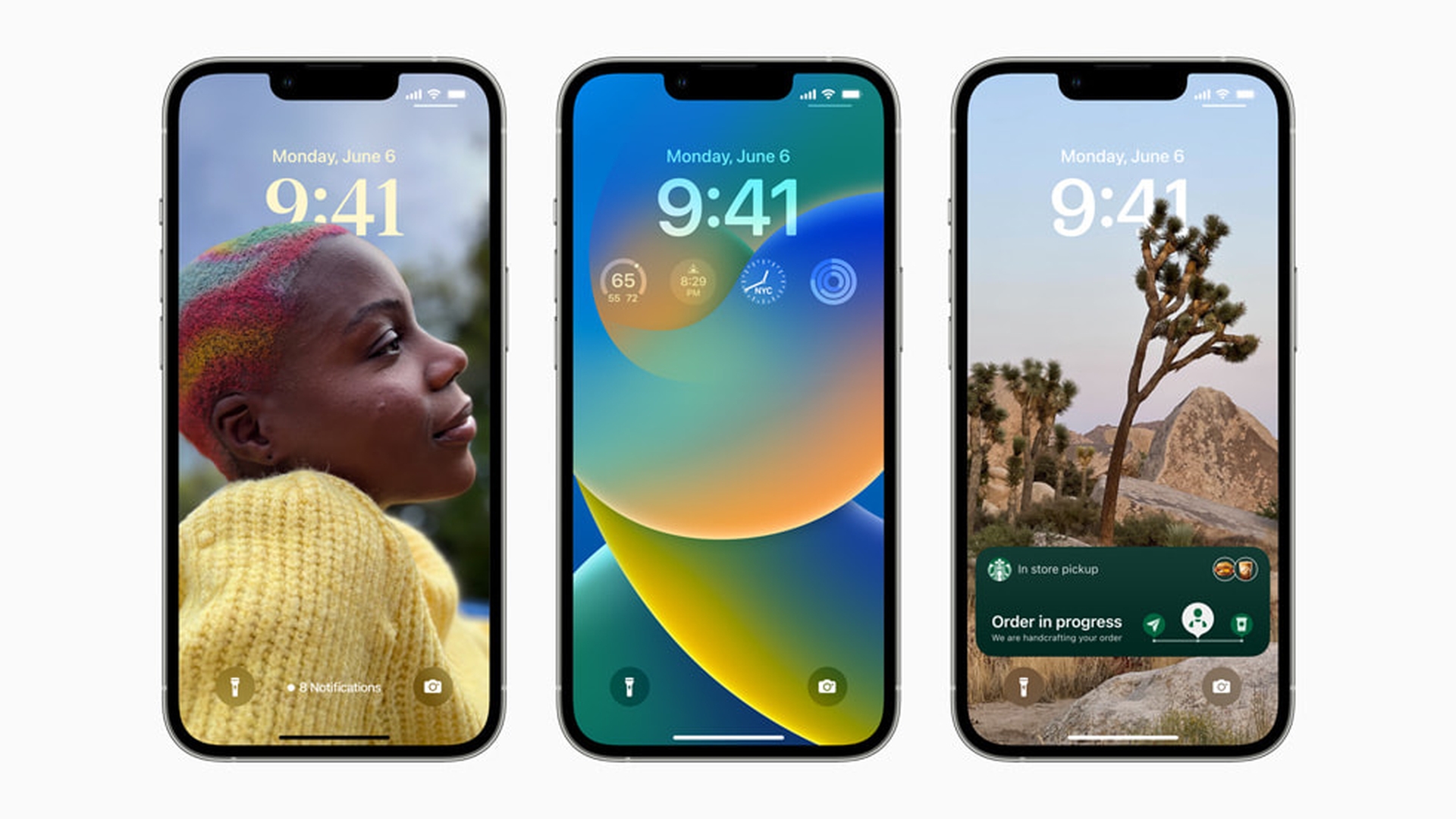
Kiedy wychodzi iOS 16?
Deweloperzy, którzy są członkami Program dla programistów Apple może pobrać wersję beta iOS 16. Przewiduje się, że wielka publiczna wersja beta zostanie udostępniona ogółowi społeczeństwa jeszcze w lipcu 2022 r. Później tej jesieni Apple planuje udostępnić publicznie system iOS 16. Jeśli chcesz wziąć udział w becie, mamy szczegółowy przewodnik, w jaki sposób możesz dołączyć do bety.
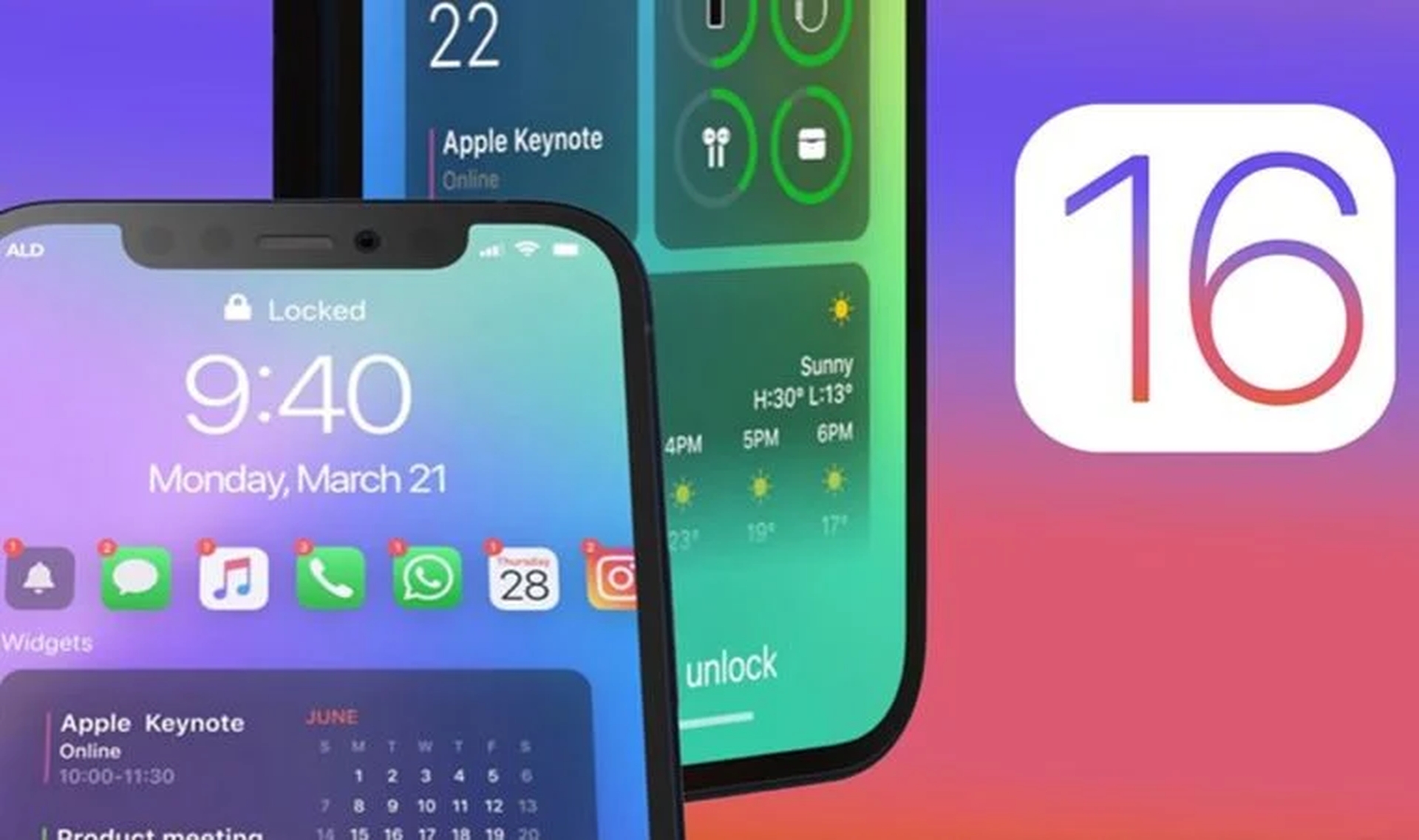
iOS 16 dostosuj funkcję blokady ekranu
W iOS 16 możesz spersonalizować ekran blokady za pomocą unikalnych czcionek, kolorów i, po raz pierwszy, widżetów. Aby rozpocząć, po prostu odblokuj iPhone’a za pomocą Face ID lub Touch ID, a następnie naciśnij i przytrzymaj ekran blokady, aby uzyskać dostęp do galerii ekranu blokady.
Galeria ekranu blokady
Jeśli masz zegarek Apple Watch, interfejs użytkownika będzie wyglądał bardzo podobnie do sposobu działania dostosowywania tarczy zegarka. Poniżej znajdują się kategorie ekranów blokady: Kolekcje (standardowe ekrany blokady Apple), Zdjęcia i Kolory. Możesz przesuwać palcem w lewo i w prawo, aby wybrać nowy istniejący ekran blokady, a następnie długo nacisnąć jeden, aby go skonfigurować.
Możesz także dostosować bieżący ekran blokady, stukając Dostosuj, lub możesz użyć niebieskiego przycisku +, aby utworzyć nowy. W tej sekcji skoncentrujemy się na dostosowaniu istniejącego ekranu blokady.
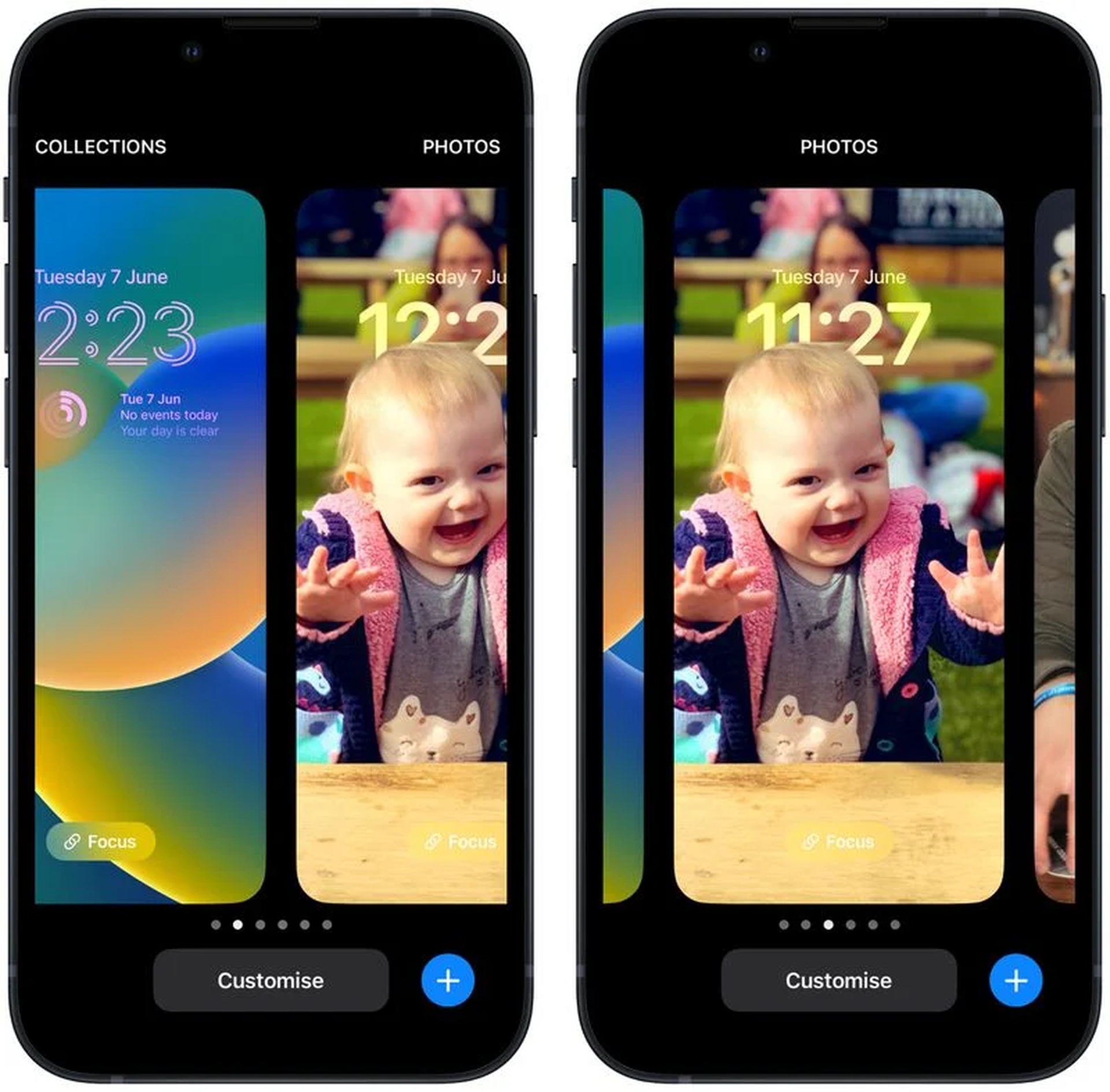
Jak dostosować ekran blokady iOS 16?
Dostosuj pozwala zbudować piękny i niepowtarzalny ekran blokady, który wyraża to, kim jesteś. W zależności od typu ekranu blokady, stuknięcie Dostosuj wyświetla interaktywny widok z wieloma dostępnymi możliwościami. Aby zmienić odcień i kolor ekranu blokady „Kolor”, dotknij kolorowego koła po lewej stronie, a następnie przesuń palcem w lewo lub w prawo, aby zastosować różne style do obrazu.
Jeśli dostosowujesz ekran blokady „Zdjęcie”, dolne opcje pozwalają wybrać nowe zdjęcie (lub wybrane zdjęcia, jeśli jest to tapeta Losowo) z biblioteki zdjęć, utworzyć filtr i włączyć lub wyłączyć powiększenie w perspektywie/ Efekt głębi.
Przesuwanie w lewo i w prawo wyświetli inteligentne filtry, które są odpowiednio dopasowane do wybranego obrazu. W zależności od tego, czy jest to zdjęcie w głębi, czy kolorowa tapeta, tutaj mogą pojawić się różne opcje. Jeśli edytujesz ekran blokady z „Kolekcji” Apple, opcje u dołu ekranu są bardziej ograniczone.
Na górze zauważysz ramki otaczające godzinę i datę, a także przerwę pod godziną. Środkowa ramka wskazuje, że możesz edytować styl czasu, a ramki powyżej i poniżej można stuknąć, aby dodać opcjonalne widżety.
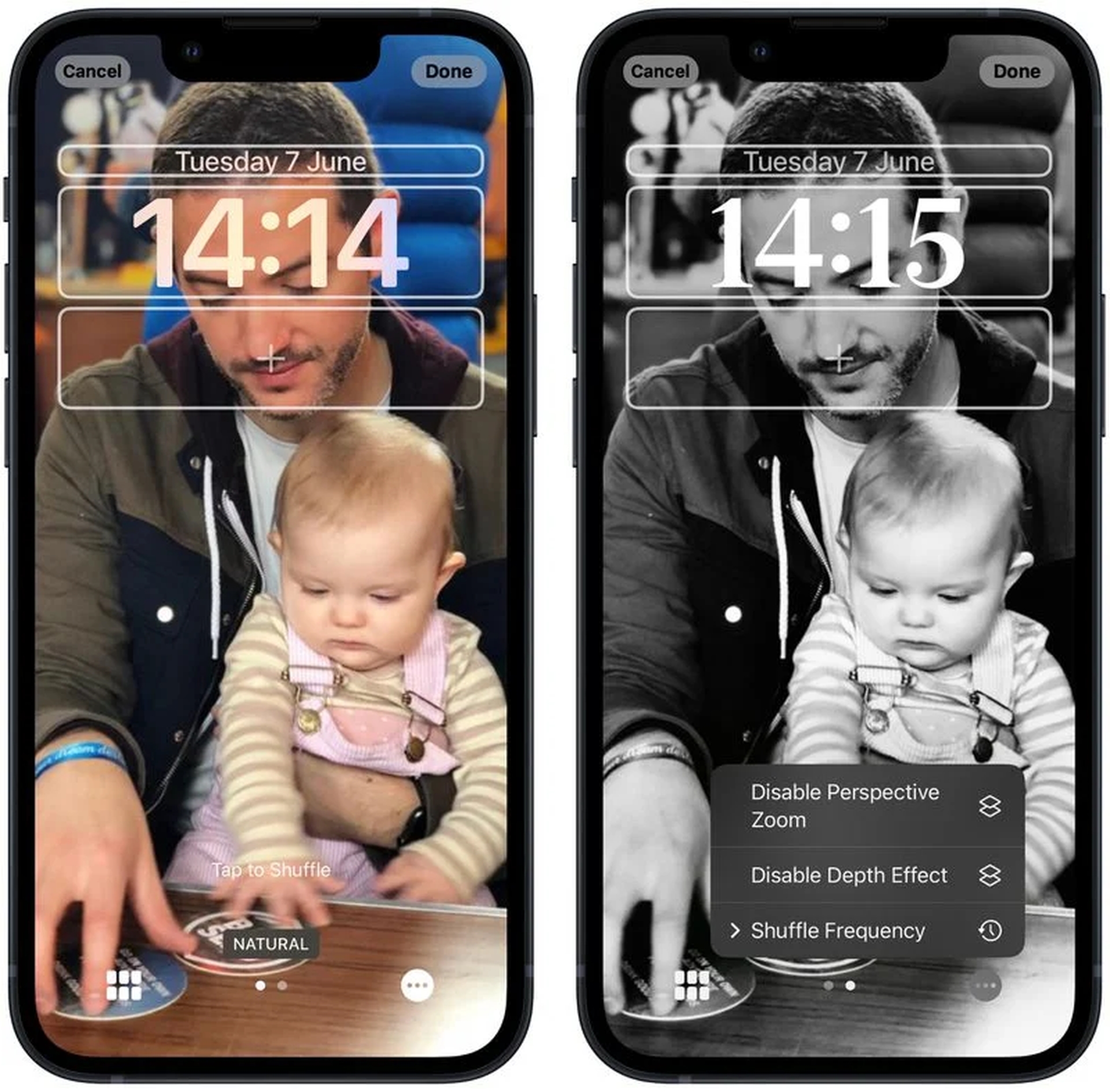
Widgety, które możesz umieścić nad czasem, obejmują inną strefę czasową, ustawiony alarm, następne wydarzenie w kalendarzu, warunki pogodowe, dzwonki aktywności, następne przypomnienie i wybrane akcje. Widżety zawierające więcej informacji znajdują się poniżej godziny i obejmują poziomy baterii urządzenia, Kalendarz, Zegar, Fitness, Strona główna, Wiadomości, Przypomnienia i Giełda.
Po zakończeniu dostosowywania ekranu blokady naciśnij Gotowe, a następnie ponownie, aby opuścić galerię ekranu blokady. Pamiętaj, że możesz również zmienić bieżący ekran blokady, wybierając Ustawienia -> Tapeta i ekrany blokady.
Tapety na iOS 16
Teraz, gdy skończyliśmy Jak dostosować ekran blokady iOS 16, przyjrzyjmy się tapetom. 9to5Mac znalazł sposób na udostępnienie nowej tapety iOS 16 w formacie o wysokiej rozdzielczości. Nie ma różnych obrazów dla trybów jasnych i ciemnych, ponieważ domyślna tapeta iOS 16 jest dostępna jako pojedyncza wersja. Obraz ma odcienie niebieskiego, zielonego i żółtego.
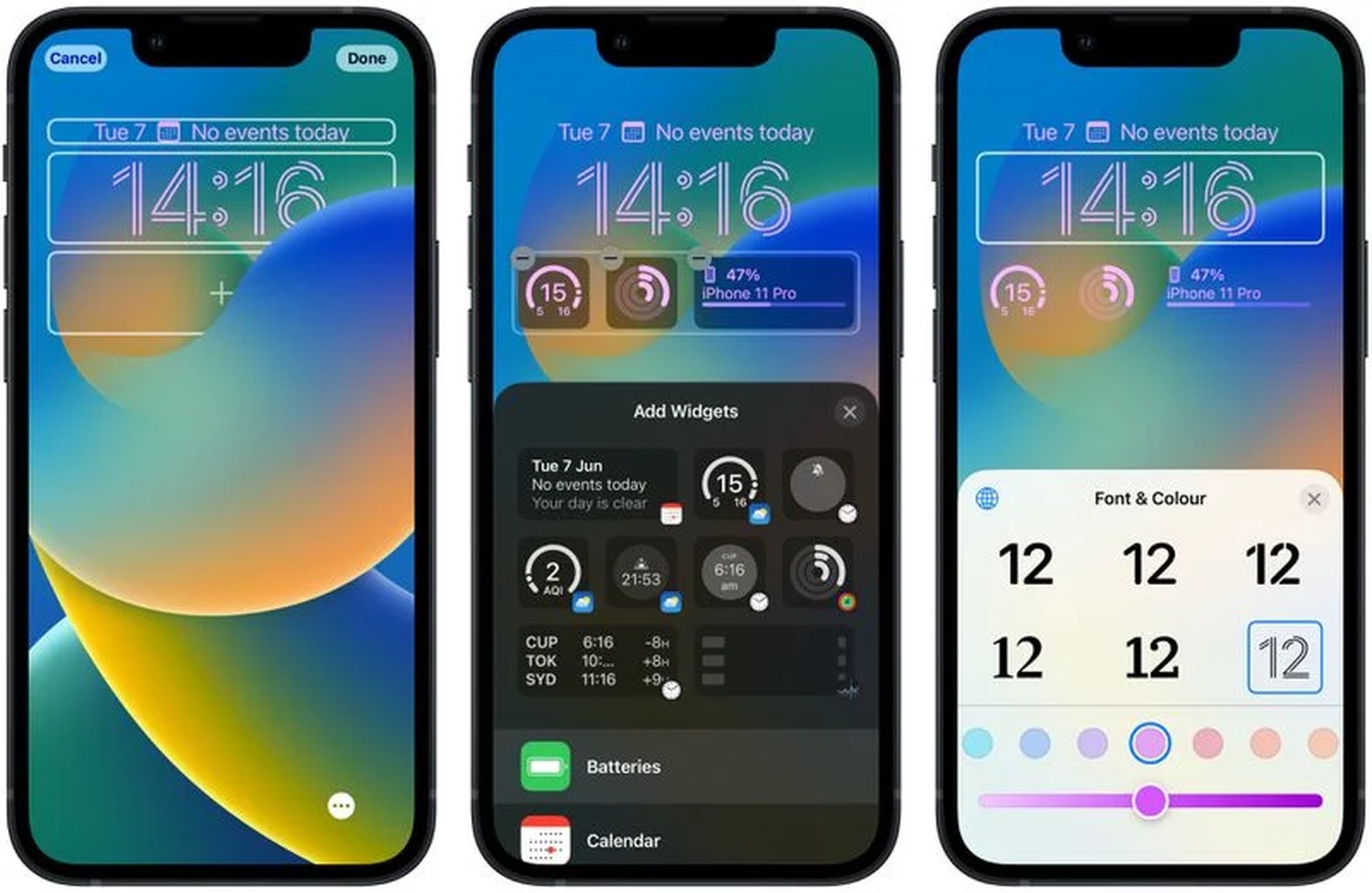
Jeśli jednak chcesz uzyskać bardziej dramatyczny wygląd, a nawet coś, czego możesz używać na innych urządzeniach, iPadOS 16 nadal ma statyczne obrazy jako tapety, ponieważ brakuje mu nowego, dostosowywanego ekranu blokady. Możesz pobrać nową tapetę iOS 16 w pełnej rozdzielczości z poniższych linków. Jeśli potrzebujesz pomocy przy konfigurowaniu tych nowych tapet, nasz przewodnik na ten temat może Ci w tym pomóc.
Łącza do tapet na iOS 16
Mamy nadzieję, że podobał Ci się ten artykuł na temat dostosowywania ekranu blokady iOS 16. Jeśli tak, możesz również sprawdzić, jak obniżyć wersję iOS 16 do iOS 15 lub jak anulować wysyłanie wiadomości iMessages w iOS 16.

